Cara menjadwalkan posting Instagram dengan meta bisnis suite
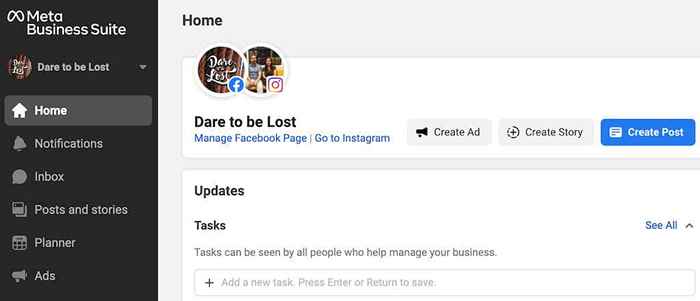
- 3472
- 351
- John Ratke
Facebook memiliki banyak alat yang dapat Anda gunakan untuk menjadikan hidup Anda sebagai pemilik bisnis, influencer, atau pembuat konten lebih mudah. Misalnya, chatbots facebook dapat mengambil tanggung jawab dari bahu Anda dan menumbuhkan audiens untuk Anda.
Baru -baru ini Facebook menambahkan alat baru yang dapat membantu Anda terlibat dengan pengikut Anda di seluruh akun media sosial Anda, Facebook dan Instagram khususnya, yang disebut Meta Business Suite (sebelumnya Facebook Business Suite).
Daftar isi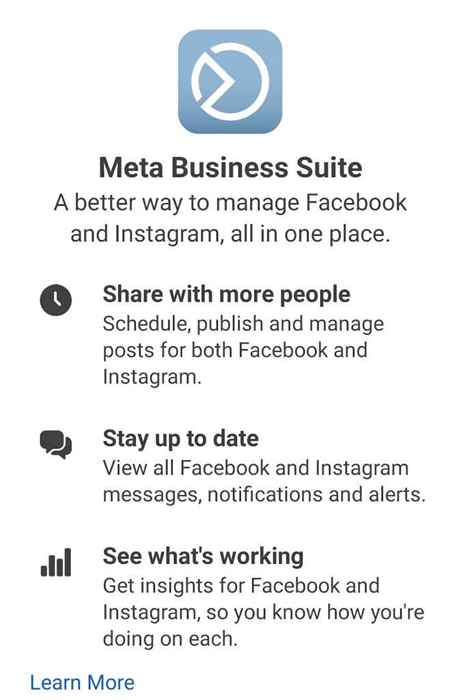
Jika Anda bingung dengan namanya, perusahaan Facebook baru -baru ini mengubah namanya menjadi meta, dan dengan demikian Facebook Business Suite menjadi meta bisnis suite. Namun, ini masih produk yang sama. Meta Business Suite adalah alat yang dapat digunakan siapa pun secara gratis untuk mengelola akun Facebook, Messenger, dan Instagram mereka di satu tempat.
Meta Business Suite hadir dengan fungsionalitas yang luas. Anda dapat menggunakan bisnis bisnis untuk melihat pemberitahuan, menjawab pesan, mengelola komentar, serta jadwal posting dan cerita. Jika Anda menjalankan profil bisnis, Anda juga dapat menggunakan bisnis bisnis untuk mengoptimalkan strategi pemasaran media sosial Anda dengan menjadwalkan iklan untuk keluar pada waktu tertentu.
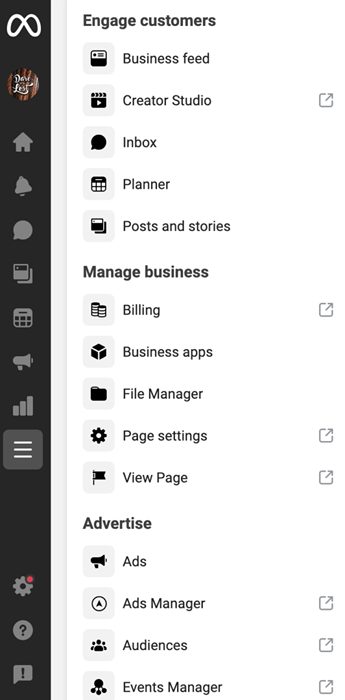
Setelah Anda mulai secara aktif menggunakan Meta Business Suite, Anda dapat memantau berbagai metrik untuk melihat strategi pemasaran mana yang paling cocok untuk akun bisnis Facebook dan Instagram Anda. Meta Business Suite tersedia di desktop dan aplikasi seluler. Begini cara Anda dapat menggunakan rangkaian bisnis untuk meningkatkan alur kerja Anda di jejaring sosial.
Tautkan Akun Instagram Anda dan Meta Business Suite
Sebelum Anda dapat mulai menggunakan Meta Business Suite untuk menjadwalkan konten Instagram Anda, Anda harus menghubungkannya ke profil Instagram Anda. Anda dapat menggunakan aplikasi seluler dan desktop untuk melakukannya.
Hubungkan Akun Instagram Anda dan Meta Business Suite di ponsel
Jika Anda belum memilikinya, unduh dan instal aplikasi Meta Business Suite di ponsel cerdas Anda. Atau, Anda dapat menggunakan versi browser dari aplikasi, dalam hal ini Anda akan menemukan instruksi di bagian desktop di bawah ini.
Bagi mereka yang menggunakan aplikasi Meta Business Suite, inilah cara menautkannya ke akun Instagram Anda.
- Buka Aplikasi Meta Business Suite dan masuk menggunakan kredensial halaman Facebook Anda. Ini akan secara otomatis menautkan halaman Facebook Anda ke Meta Business Suite.

- Dari menu aplikasi di bagian bawah layar, pilih Peralatan di sudut kanan bawah.
- Pilih Pengaturan.
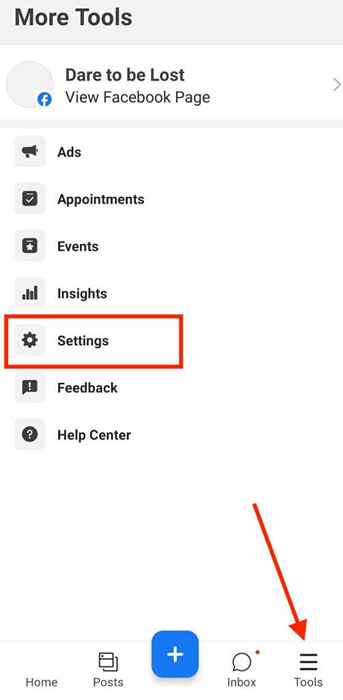
- Di bawah Umum, Pilih Menghubung di sebelah Instagram.
- Di layar berikutnya, pilih Hubungkan Akun untuk mengkonfirmasi.
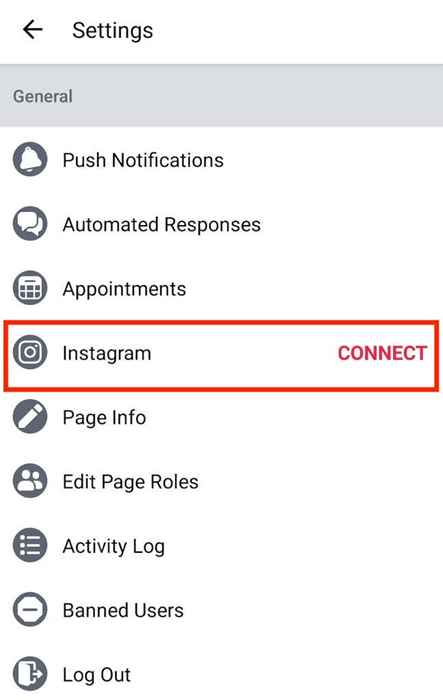
Setelah Anda mengonfirmasi, aplikasi akan meminta Anda masuk ke akun Instagram Anda. Setelah Anda memasukkan detail Anda, akun Instagram Anda akan ditautkan ke Meta Business Suite.
Hubungkan Akun Instagram Anda dan Meta Business Suite di Desktop
Jika Anda lebih suka menggunakan aplikasi desktop, inilah cara menghubungkan akun Instagram Anda ke meta bisnis di komputer Anda.
- Buka Situs Meta Business Suite dan masuk menggunakan kredensial Facebook dari akun bisnis Anda.
- Pilih biru Buat posting tombol.

- Di bawah Penempatan, Pilih Hubungkan Instagram.
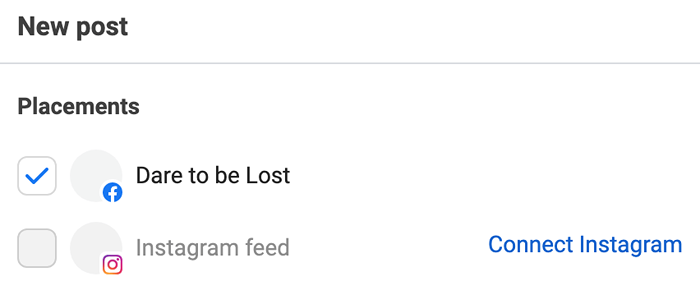
- Meta Business Suite kemudian akan meminta Anda untuk masuk ke profil bisnis Instagram Anda dan kemudian ke Tinjau Koneksi Akun untuk menggunakan semua fitur di Facebook dan Instagram.
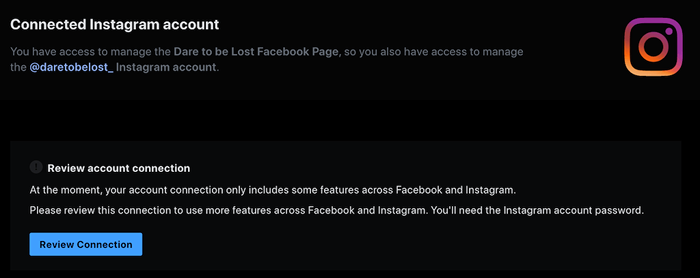
Anda kemudian akan melihat pesan konfirmasi yang menyatakan bahwa halaman Facebook Anda dan akun Instagram Anda telah ditautkan ke Meta Business Suite.
Cara mengelola posting Instagram dengan meta bisnis suite
Sementara Meta Business Suite menawarkan seluruh set alat yang dapat Anda gunakan untuk pemasaran Instagram, yang paling berguna adalah kemampuan untuk membuat kalender konten dan menjadwalkan konten (posting dan cerita) sebelumnya. Fitur Jadwal tersedia untuk pengguna Desktop (Windows & Mac) dan Smartphone (Android & IOS), dan instruksi serupa untuk semua platform.
Cara membuat posting Instagram di Meta Business Suite
Untuk membuat posting Instagram baru dengan Meta Business Suite, ikuti langkah -langkah di bawah ini.
- Buka Meta Business Suite di ponsel cerdas atau desktop Anda.
- Pilih Buat posting. Ini akan membuka Berita Baru jendela.
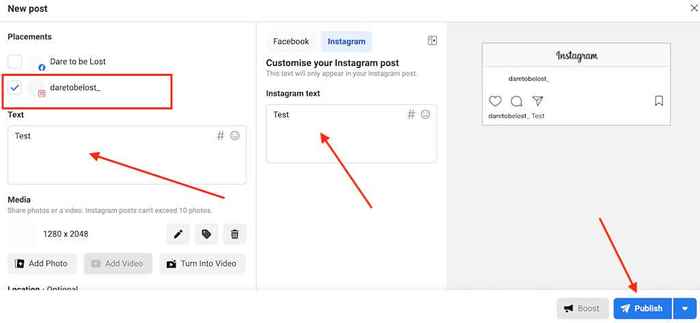
- Jika Anda hanya ingin posting Anda muncul di aplikasi Instagram dan tidak di Facebook, pastikan untuk hanya memilih Instagram sebagai platform di bawah Penempatan.
- Pilih secara manual atau seret dan jatuhkan foto atau video, atau gunakan studio pencipta asli Facebook untuk Buat video menggunakan gambar. Anda dapat menambahkan hingga 10 foto atau video jika Anda ingin membuat kiriman korsel. Anda juga harus menambahkan teks untuk keterangan Instagram dan tagar Instagram Anda sebagai bagian dari langkah ini. Menambahkan emoji atau lokasi ke posting Anda adalah opsional.
Dari sini, Anda dapat memposting konten secara real-time, menyimpannya sebagai draft, atau memilih untuk menjadwalkannya untuk diterbitkan nanti. Jika Anda ingin mengunggah konten segera, pilih Menerbitkan tombol (atau Publikasikan sekarang di ponsel).
Cara menjadwalkan posting Instagram di Meta Business Suite
Jika Anda seorang influencer di Instagram atau berusaha menjadi satu, Anda tahu betapa pentingnya waktu posting. Dalam hal ini, Anda mungkin ingin menjadwalkan posting Anda untuk keluar nanti daripada segera mempostingnya.
Untuk menjadwalkan posting Instagram menggunakan Meta Business Suite, ikuti langkah -langkah di bawah ini.
- Setelah Anda membuat posting Instagram di Meta Business Suite dan mengisi bidang wajib: foto atau video dan keterangan, temukan Panah Biru Down lanjut ke Menerbitkan tombol.
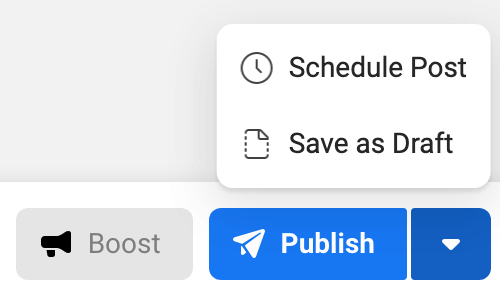
- Pilih Jadwal posting.
- Pilih tanggal dan waktu saat Anda ingin posting Anda keluar. Lalu pilih Menyimpan.
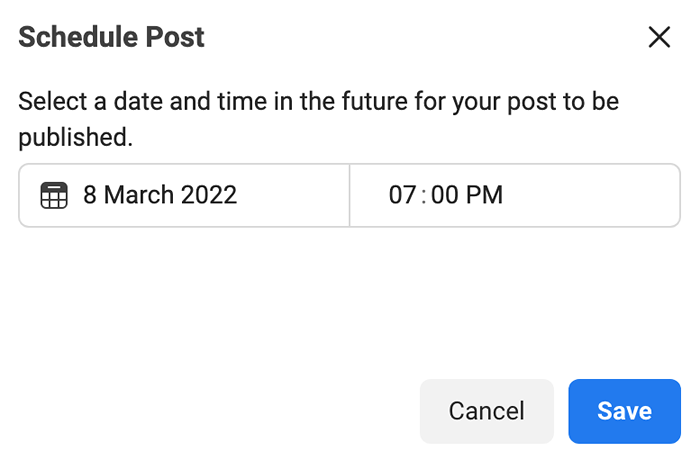
- Pilih Jadwal posting untuk mengkonfirmasi.
Posting Anda kemudian akan diterbitkan pada saat Anda memilih, dan Anda akan menemukannya di feed Instagram Anda.
Jika Anda ingin menghapus atau menjadwal ulang posting Anda untuk diterbitkan pada tanggal atau waktu yang berbeda, ikuti langkah -langkah di bawah ini.
- Di meta bisnis suite, pilih Posting dan Cerita > Dijadwalkan.
- Pilih posting yang ingin Anda jadwalkan atau hapus.
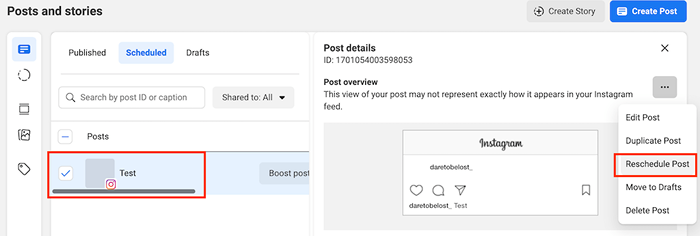
- Buka menu pos dan pilih keduanya Penjebak ulang posting atau Hapus posting. Kemudian ikuti instruksi di layar.
Cara menjadwalkan cerita Instagram dengan meta bisnis suite
Anda juga dapat menggunakan Meta Business Suite untuk mengelola cerita Instagram Anda. Untuk membuat dan menjadwalkan cerita Instagram di Meta Business Suite, ikuti langkah -langkah di bawah ini.
- Buka Meta Business Suite di ponsel cerdas atau desktop Anda.
- Pilih Buat cerita. Ini akan membuka Cerita baru jendela.
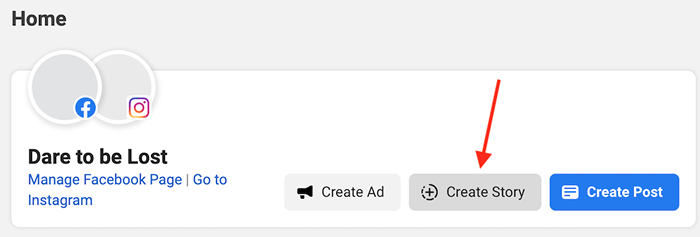
- Jika Anda hanya ingin memposting cerita Anda di Instagram, pilih Instagram sebagai platform di bawah Penempatan.
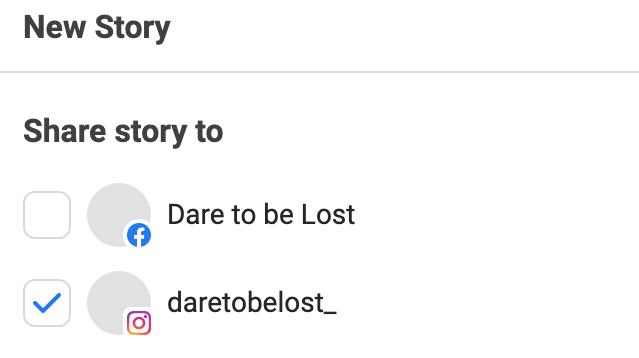
- Anda dapat menyeret dan menjatuhkan beberapa foto dan video (hingga sepuluh item) untuk membuat cerita Anda. Anda juga dapat menggunakan Alat kreatif Meta Business Suite untuk memotong cerita Anda, menambahkan teks, stiker, dan tautan gesek ke cerita Anda.
- Setelah Anda menambahkan konten ke kisah Instagram Anda, pilih The Blue Berbagi cerita tombol untuk mempublikasikannya segera atau memilih Jadwalkan cerita.
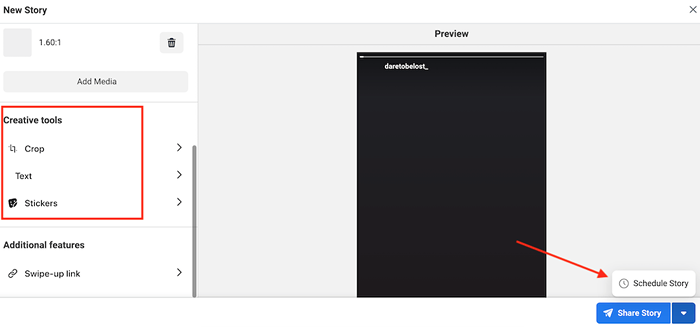
- Pilih waktu dan tanggal saat Anda ingin cerita Anda ditayangkan, dan pilih Menyimpan untuk mengkonfirmasi.
Anda juga dapat menjadwal ulang atau menghapus cerita yang dijadwalkan nanti, mirip dengan cara Anda melakukannya dengan posting yang dijadwalkan di suite bisnis.
Lebih banyak alat untuk menjadwalkan konten media sosial Anda
Meta Business Suite bukan satu -satunya alat yang dapat Anda gunakan untuk penjadwalan media sosial. Ada banyak aplikasi pihak ketiga dan alat penjadwalan Instagram yang dapat Anda gunakan untuk menjadwalkan posting dan cerita Instagram Anda, seperti Hootsuite, Buffer, atau Sprout Social.
Sebagian besar penjadwal pasca ini menawarkan lebih banyak fungsi, templat, dan kemampuan kreatif daripada meta bisnis, menjadikannya sempurna untuk usaha kecil. Namun, Anda harus memastikan untuk memeriksa harga sebelum Anda berkomitmen menggunakan aplikasi tertentu.
- « Apa yang harus dilakukan jika Anda lupa kata sandi whatsapp Anda
- Perbaiki mengapa browser default saya terus berubah di windows? »

